CAD怎么输入添加文字?
溜溜自学 室内设计 2022-07-04 浏览:577
大家好,我是小溜,设计和工程师类工作经常会用到CAD,CAD中不仅可以画图,也可以编辑添加文字信息,所以CAD怎么输入添加文字呢?本次的教程分享给大家,希望能够帮助到需要的小伙伴们。
想要更深入的了解“CAD”可以点击免费试听溜溜自学网课程>>
工具/软件
硬件型号:华硕(ASUS)S500
系统版本:Windows7
所需软件:CAD
方法/步骤
第1步
打开桌面上的CAD软件,可以是需要添加文字信息的CAD文件,也可以是新建的文件,打开后CAD 主页面如图所示。
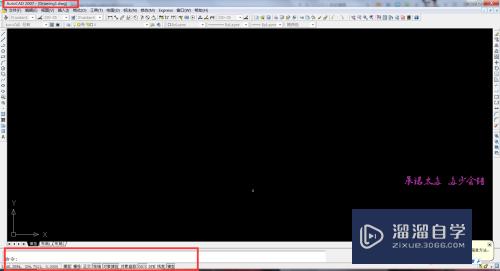
第2步
在页面最上方的菜单栏中点击绘图菜单,如图,在绘图子菜单中选择最下面的一个文字。
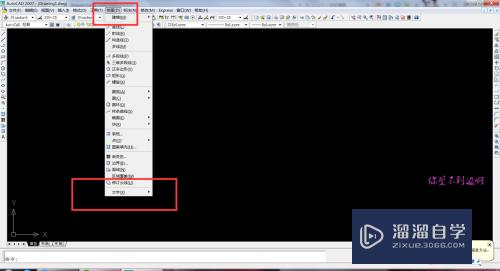
第3步
文字的下拉菜单中有多行文字和单行文字可以选择,多行文字多用于段落性的文字输入,单行文字是简单标注时候选用的,在这里我们选择单行文字。
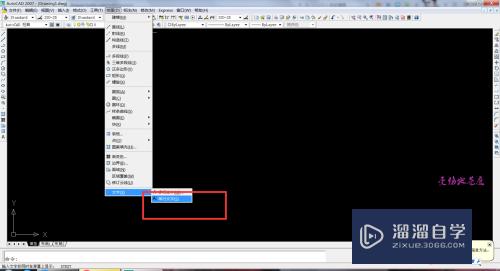
第4步
选择完成后返回到绘图界面,光标变成十字形式,在绘图界面点击并横向绘制,此时显示为横向虚线,点击第二个点,第一个点到第二点之间的距离就是输入文字的高度,再点击的时候要根据实际情况选择。
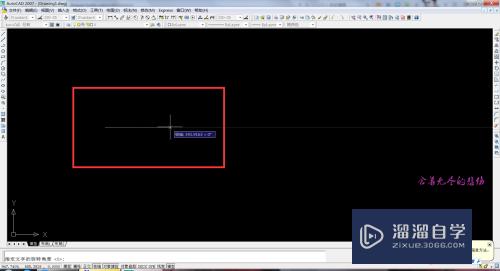
第5步
文字高度选择完成后,界面显示如图,光标闪动的区域就是刚才设置的文字的高度。
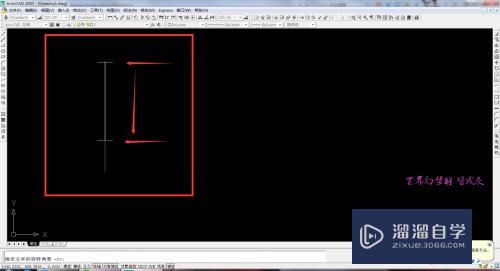
第6步
此时可以在键盘上敲打文字——输入文字,显示如图所示,将鼠标在CAD界面随意位置点击一下,输入文字完成。


注意/提示
好啦,本次小溜为大家分享的“CAD怎么输入添加文字?”就到这里啦,如果恰好对你有用的话记得点赞哦!本站会持续分享更多实用的内容,以及相关的学习课程,需要的朋友快多多支持溜溜自学吧!
相关文章
距结束 05 天 01 : 24 : 51
距结束 00 天 13 : 24 : 51
首页








